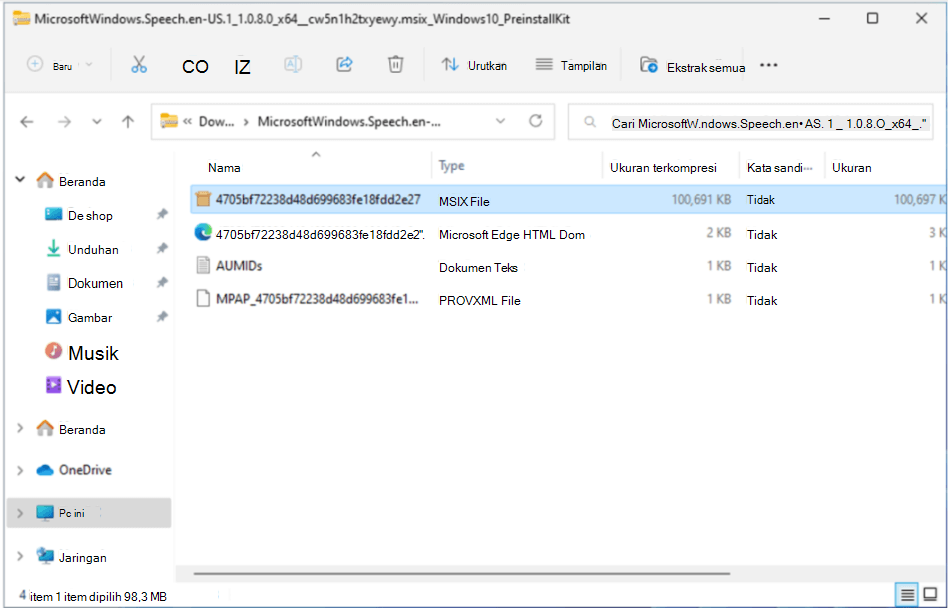Catatan:
-
Keterangan langsung tersedia di Windows 11, versi 22H2, dan yang lebih baru. Terjemahan langsung tersedia di PC Copilot+ yang menjalankan Windows 11, versi 24H2 dan yang lebih baru. Untuk informasi selengkapnya tentang fitur baru di Windows 11, lihat Yang baru dalam pembaruan Windows terbaru.
-
Tidak yakin versi Windows mana yang Anda miliki? Lihat: Menemukan versi Windows.
Apakah Anda mendapatkan pesan kesalahan berikut saat mencoba menyiapkan keterangan langsung atau akses suara: "Kami tidak dapat mengunduh file bahasa yang diperlukan saat ini. Pastikan Anda tersambung ke internet dan coba lagi dalam beberapa menit."?
Ini bisa berarti bahwa tidak ada akses ke katalog aplikasi Microsoft Storedi awan selama penyiapan. Jika Anda mendapatkan pesan kesalahan ini, ikuti instruksi berikut:
-
Periksa konektivitas:
-
Verifikasi bahwa Anda tersambung ke internet di perangkat tempat Anda melihat kesalahan ini.
-
Jika konektivitas internet bukan masalah, periksa apakah Anda dapat mengakses aplikasi Microsoft Storedan dapat mengunduh aplikasi.
-
-
Jika Anda dapat mengunduh aplikasi melalui aplikasi Microsoft Store, kirimkan umpan balik menggunakan aplikasi Hub Tanggapansehingga kami dapat menyelidiki masalah tersebut.
Catatan: Jika Anda tidak dapat mengunduh aplikasi melalui aplikasi Microsoft Storedan bekerja di lingkungan perusahaan, ada kemungkinan administrator jaringan Anda telah menonaktifkan akses ke aplikasi Microsoft Store.
-
Lakukan salah satu hal berikut ini untuk menginstal paket Bursa:
-
Jika Anda adalah perusahaan dengan dukungan administrator TI, hubungi administrator TI Anda dan minta mereka untuk mengunduh dan menyebarkan paket Bursa yang sesuai ke perangkat Anda.
-
Unduh dan instal sendiri paket Bursa yang sesuai, lalu ikuti instruksi dalam Menginstal paket Bursa.
-
Menginstal paket Bursa
-
Unduh paket Bursa dari tabel di bawah iniyang sesuai dengan bahasa tampilan dan tipe sistem perangkat Anda.
-
Untuk menentukan bahasa tampilan Anda, buka Mulai > Semua Pengaturan > Aplikasi > Bahasa & Waktu > Bahasa & kawasan. Bahasa tampilan WindowsAnda ditampilkan di sudut kanan atas. Misalnya, "Bahasa Inggris (Amerika Serikat)."
-
Untuk menentukan tipe sistem Anda, buka Mulai > Semua aplikasi > Pengaturan > Sistem > Tentang. Tipe sistem Anda tercantum di bagian Spesifikasi perangkat , di bawah Tipe sistem.
-
-
Dalam folder Unduhan , klik ganda file Kabinet (CAB) untuk membukanya.
-
Klik ganda file ZIP yang terdapat dalam file CAB, lalu pilih tempat untuk mengekstrak file.
-
Navigasikan ke folder tempat Anda mengekstrak file, dan klik ganda folder yang dipadatkan.
-
Klik ganda file MSIX untuk meluncurkan penginstal.
Catatan: Jika anda sekarang mendapatkan kesalahan "Tidak ada antarmuka yang didukung" atau Windowsmeminta Anda untuk memilih aplikasi untuk membuka file MSIX, Anda kehilangan aplikasi yang diperlukan untuk menginstal paket. Untuk mengatasi masalah ini, ekstrak file ZIP ke folder, gunakan aplikasi WindowsPowerShell untuk menavigasi ke folder yang tidak dizip, dan menjalankan cmdlet Add-AppxPackage, di mana nama file MSIX harus cocok dengan apa yang ada di folder. Misalnya: Add-AppPackage -path 4705bf72238d48d699683fe18fdd2e27.msix.
-
Di jendela penginstal, pilih Instal untuk memulai penginstalan.
-
Setelah penginstalan selesai, pilih Tutup.
Anda kini siap menggunakan fitur tersebut (misalnya, keterangan langsung atau akses suara).
Catatan: Jika penginstalan tidak berhasil atau fitur tidak berfungsi setelah penginstalan, kirim umpan balik menggunakan aplikasi Hub Tanggapansehingga kami dapat menyelidiki masalah tersebut.
Menyimpan paket
|
Bahasa |
Jenis sistem |
Paket bursa |
|---|---|---|
|
Bahasa Tionghoa (Sederhana, Tiongkok Daratan) |
Intel x64, AMD x64 |
|
|
Bahasa Tionghoa (Tradisional, Daerah Administratif Khusus Hong Kong) |
Intel x64, AMD x64 |
|
|
Bahasa Tionghoa (Tradisional, Taiwan) |
Intel x64, AMD x64 |
|
|
Bahasa Dansk |
Intel x64, AMD x64 |
|
|
Inggris (Australia) |
Intel x64, AMD x64 |
|
|
Inggris (Kanada) |
Intel x64, AMD x64 |
|
|
Inggris (Irlandia) |
Intel x64, AMD x64 |
|
|
Inggris (Inggris) |
Intel x64, AMD x64 |
|
|
Inggris (Inggris) |
ARM64 |
|
|
Bahasa Inggris (Amerika Serikat) |
Intel x64, AMD x64 |
|
|
Bahasa Inggris (Amerika Serikat) |
ARM64 |
|
|
Bahasa Prancis (Kanada) |
Intel x64, AMD x64 |
|
|
Bahasa Prancis (Prancis) |
Intel x64, AMD x64 |
|
|
Bahasa Jerman |
Intel x64, AMD x64 |
|
|
Bahasa Italia |
Intel x64, AMD x64 |
|
|
Bahasa Korea |
Intel x64, AMD x64 |
|
|
Bahasa Portugis (Brasil) |
Intel x64, AMD x64 |
|
|
Portugis (Portugal) |
Intel x64, AMD x64 |
|
|
Bahasa Spanyol (Meksiko) |
Intel x64, AMD x64 |
|
|
Bahasa Spanyol |
Intel x64, AMD x64 |